win7系统鼠标滚轮失灵解决方法
最近有win7用户在使用鼠标滚轮浏览网页的时候发现滚轮失灵了,这种问题严重影响了我们操作电脑。那么遇到鼠标滚轮失灵该如何解决呢?现在小编就针对这一问题和大家详细介绍关于win7系统鼠标滚轮失灵的解决方法。
方法/步骤
方法一
1、右击计算机图标,选择“管理”;
2、在窗口界面中,点击左侧的“设备管理器”;
3、展开鼠标和其他指针设备,选择卸载下面的“HID-compliant mouse”;

4、重启计算机即可。
方法二
1、按Win+R键,打开运行,输入regedit,回车进入注册表编辑器;
2、展开至HKEY_CURRENT_USER\Control Panel\Dosktop,在右侧找到并双击打开“WheelScrollLines”,将数据数值修改为“3”,点击确定保存;

3、重启计算机即可。
通过上述小编介绍的两种方法步骤操作后,win7系统鼠标滚轮失灵的问题就解决好了,有遇到相同问题的用户,可以来参考本篇教程方法进行解决。
相关内容

win10系统加入工作组如何设置
win10系统加入工作组如何设置,系统,部门,点击,设置,更改,重启...

Win10系统如何设置隐藏账户?
Win10系统如何设置隐藏账户?,账户,隐藏,系统,方法,用户名,命...

win10系统c盘中的livekernelreports文件夹能删
win10系统c盘中的livekernelreports文件夹能删除吗?,删除,盘...

Win7系统打开itunes提示“Bonjour服务已被禁用
Win7系统打开itunes提示“Bonjour服务已被禁用”怎么办,服务,...

WindowsXP系统怎么拼网速
WindowsXP系统怎么拼网速,网速,系统,输入,点击,运行,教程,工...

Win10系统没有本地策略组和本地用户怎么解决
Win10系统没有本地策略组和本地用户怎么解决,用户,策略,系统,...

Win7系统如何关闭笔势
Win7系统如何关闭笔势,选择,冲突,服务,系统,方法,计算机管理,...
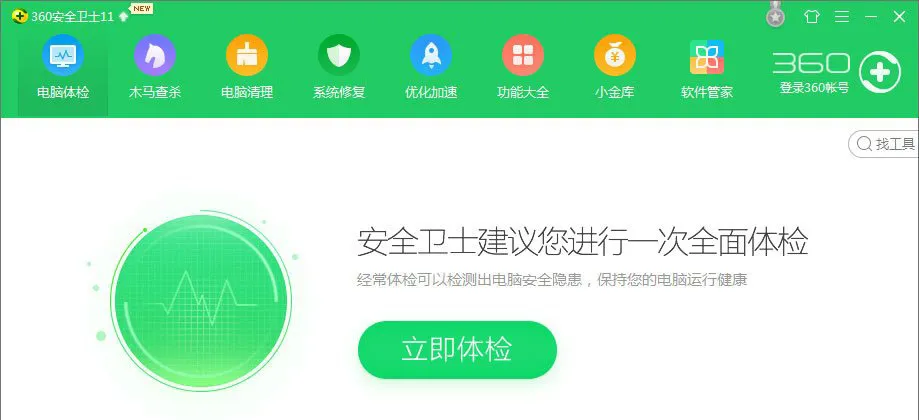
Win10系统下ie浏览器主页被360篡改怎么解决
Win10系统下ie浏览器主页被360篡改怎么解决,浏览器主页,系统,...

xp系统怎么关闭messenger服务 xp系统关闭messen
xp系统怎么关闭messenger服务 xp系统关闭messenger服务方法,...

win8系统删除文件不提示对话框怎么办
win8系统删除文件不提示对话框怎么办,提示,对话框,系统,删除...

xp系统怎么安装tcpip协议
xp系统怎么安装tcpip协议,协议,安装,系统,选择,点击,命令,网...
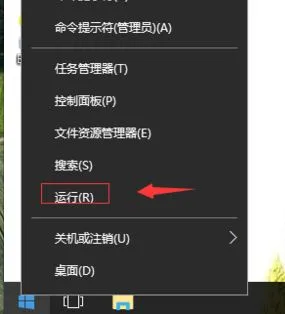
win10系统d盘不见了怎么办
win10系统d盘不见了怎么办,系统,右键,磁盘分区,解决方法,配置...
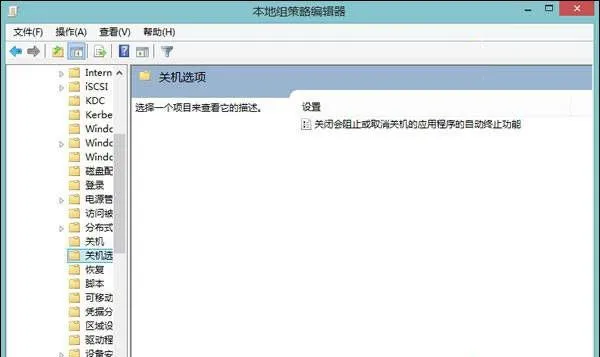
win8系统未响应无法关机怎么办
win8系统未响应无法关机怎么办,关机,未响应,系统,解决方法,窗...
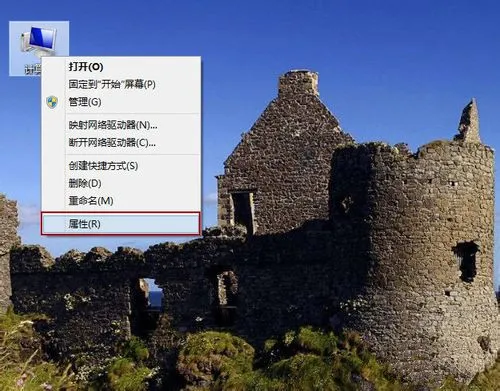
win8系统怎么还原 win8系统还原方法
win8系统怎么还原 win8系统还原方法,方法,系统还原,系统,系统...

win7网页字体模糊 win7网页字体模糊的解决方法
win7网页字体模糊 win7网页字体模糊的解决方法,模糊,字体,网...



